LinuxデバイスでNetflixを視聴したいけど、方法がわからない?LinuxでNetflixのアカウントから映画やテレビを楽しむことは、長年難しいことでした。NetflixがMicrosoftのSilverlightソフトウェアに依存していた時は、ほとんど不可能でした。
最近、NetflixがMicrosoftのFlashのような独自プラグインの制限を廃止して以来、LinuxでNetflixを楽しむことははるかに簡単になりました。
その方法を紹介します。
1. Netflixを簡単に楽しむ: Chromeで開く!
大多数の読者にとって、LinuxではNetflixを実行するのに問題はありません。ディストリビューションにGoogle Chromeが付属している場合は、Chromeを開いてNetflixに移動し、ライブラリの映画やテレビ番組を楽しむだけです。

本当に簡単です!
しかし、Chromeを使いたいですか?もしそうなら、問題ありませんが、そうでない場合は、完全に合理的なフリーでオープンソースのソフトウェアを好むため、この修正はあなたには適していません。
それでも理にかなっています。Netflixは、オペレーティングシステムとブラウザの機能に応じて、映画をストリーミングするためにHTML5とSilverlightを使用しています。Chromeの最新バージョン(37以降)は、プラグインを操作する必要がないHTML5を利用します。
これの欠点は、ディストリビューションにChromeが含まれておらず、インストールしたくない場合、問題が発生する可能性があることです...
2. SilverlightをPipelightに置き換える
HTML5はNetflixの優先事項ですが、一部のデバイスやブラウザではサポートされていません。その結果、Silverlight 4と5がまだ使用されています。
SilverlightはLinuxでは動作しませんが、それを複製しようとする試みがいくつかありました。これらのソリューションの中で最も人気のあるのはPipelightです。これはUbuntuとFedoraにインストールできることがわかります。
Ubuntu:
sudo add-apt-repository ppa:pipelight/stable
次に、次のコマンドを使用してPipelightをインストールします:
sudo apt-get update && sudo apt-get install pipelight-multi
Fedora:
# dnf install pipelight $ pipelight-plugin --update $ pipelight-plugin --enable silverlight # setsebool -P unconfined_mozilla_plugin_transition 0
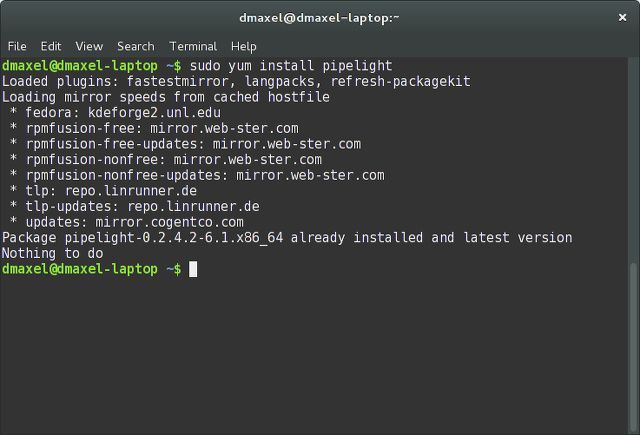
どちらの方法を使用しても、この単一のコマンドでSilverlightのサポートが有効になります:
sudo pipelight-plugin --enable silverlight
Fedoraを使用していてSELinuxの問題が発生した場合は、次の手順を試してください:
sudo setsebool -P unconfined_mozilla_plugin_transition 0
これでMozilla FirefoxブラウザからNetflixを楽しめるようになりました!
3. 仮想マシンを使用する
3番目のオプションは、Windowsを実行する仮想マシンを作成することです。
仮想マシンは、オペレーティングシステム(OS)をインストールするために使用できるソフトウェア環境です。その結果、現在のOS内に他のOSをインストールできます。多くの場合、WindowsユーザーはLinuxを仮想マシンとして、またはmacOS仮想マシンとしてインストールする可能性があります!

同じアイデアを採用できますが、逆に考え、LinuxでWindowsを実行します。
この簡単なソリューションは、Windows 7からWindows 10までのWindowsのどのバージョンでも使用できます。XPとVistaでも機能する場合がありますが、セキュリティ上の理由からお勧めしません。仮想マシンでさえセキュリティ上のリスクが発生する可能性があります!
設定が完了したら、仮想マシンを起動し、Webブラウザを開いてNetflixのWebサイトに移動します。次に、サインインして、お気に入りの番組をお楽しみください!
4. ChromiumとFirefoxにWidevineプラグインを使用する
4番目のオプションは、ChromiumとFirefoxの両方で利用可能なWidevineプラグインを使用することです。Pipelightとは異なり、これはHTML5ビデオプレーヤーであり、Googleによって開発されました。Google Chrome専用にリリースされましたが、PipelightはChromiumとFirefoxで実行できるように変更されました。Vivaldiでも実行されるはずですが、このOperaのスピンオフはオープンソースではありません。
Widevineをインストールするには、chromium-widevineプラグインが必要です。これがディストリビューションの通常のレポジトリで利用できない場合は、PPAとして利用できる場合があります。詳細は関連フォーラムを確認してください。完了したら、PPAを削除することを忘れないでください。PPAはあなたが思っているほど安全ではありません...
ただし、WidevineはChrome以外の環境ではサポートされていません。さらに、Netflixの更新によりプラグインが機能しなくなる可能性があり、プロセス全体が時間の無駄になります。
5. Raspberry PiでNetflixを視聴する
Chromium用の他のプラグインは、Raspberry Pi上のRaspbian JessieなどのLinuxのARMバージョンで実行できます。これは、PiでNetflixを視聴できるようになったことを意味します。これもWidevineプラグインのおかげですが、これを実行するにはChromiumの非常に特定のビルドが必要です。
ターミナルで、次の2つのコマンドを実行します:
wget https://github.com/kusti8/chromium-build/releases/download/netflix-1.0.0/chromium-browser_56.0.2924.84-0ubuntu0.14.04.1.1011.deb sudo dpkg -i chromium-browser_56.0.2924.84-0ubuntu0.14.04.1.1011.deb
完了すると、インターネットメニューにNetflix-Launcherが表示されるはずです。これをクリックして専用のChromiumウィンドウでサイトを開き、お楽しみください。
アップグレードがインストールされたら、Piを再起動する必要がある場合があります。デスクトップメニューから、または
sudo reboot
を使用して手動で行います。
これでRaspberry PiでNetflixストリーミングを楽しめるようになりましたが、軽量に保ってください。信頼性の高いパフォーマンスが必要な場合は、HDストリームは避けてください。
視聴方法5つ: さらに増える可能性あり
まだ苦労している場合は、ブラウザのユーザーエージェント切り替えプラグイン(Firefox用[利用不可]とChrome用)を検討してください。これにより、NetflixはあなたがWindows、macOS、またはChrome OSを使用していると思い込みます。まだ必要ではないはずですが、このトリックを今でも使用しているユーザーが数人いると聞いています。
Netflixは、Raspberry Piとそのメディアセンターとしての使用のおかげで、最近Linuxでより広く利用できるようになっています。しかし、それ以上のものがあります。プロプライエタリソフトウェアに阻まれてうんざりしていたLinux開発者は、Silverlightの代替品を見つけるために懸命に取り組んできました。プラグインソリューション、仮想マシン、または単にGoogle Chromeを使用してNetflixを視聴することを好む場合でも、あなたの行動は彼らの努力の正当化です。
ブラウザベースのコンテンツプロバイダーにLinuxが取り残される理由はありません。そうでない場合でも、より多くのソリューションが登場する可能性があるため、Netflixが将来的にLinuxを真剣に受け止めることを期待しましょう。
これらの5つのヒントが示すように、Linux PCでNetflixを再生しようと苦労した暗い時代はとうの昔に終わりました。Raspberry Pi 3でもNetflixを楽しむことができます! しかし、どの方法があなたに最適ですか?コメントでお知らせください。
元々は2014年2月17日にDanny Steibenが執筆
コメントする